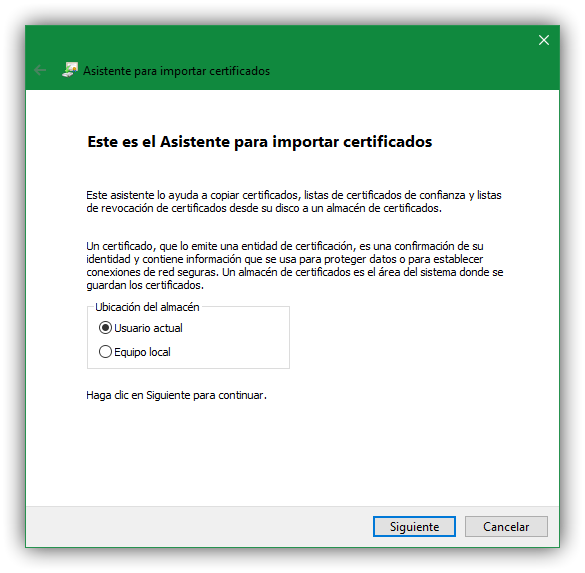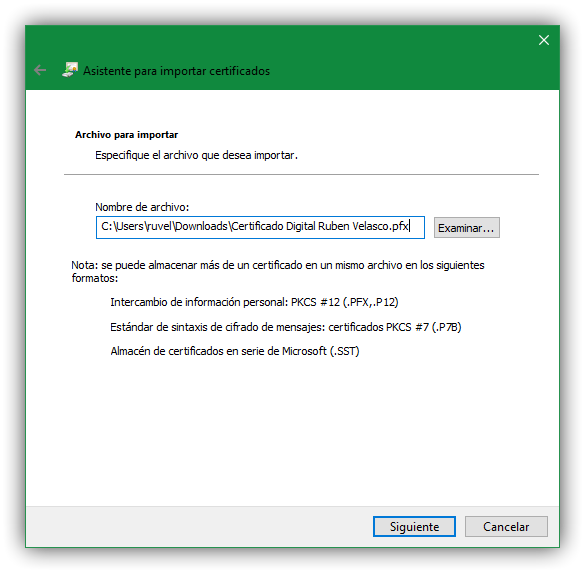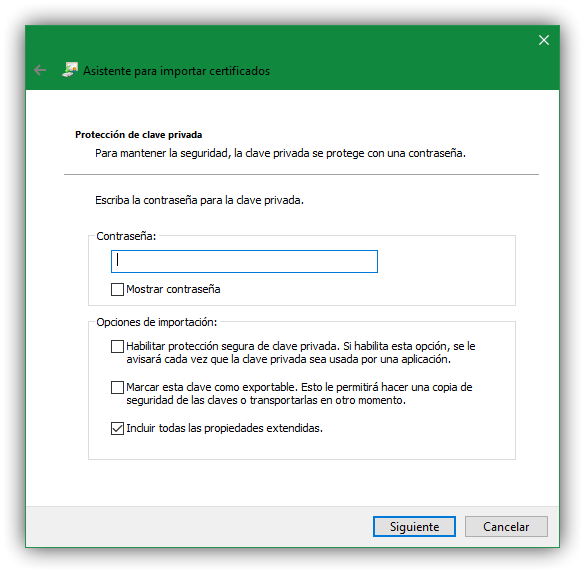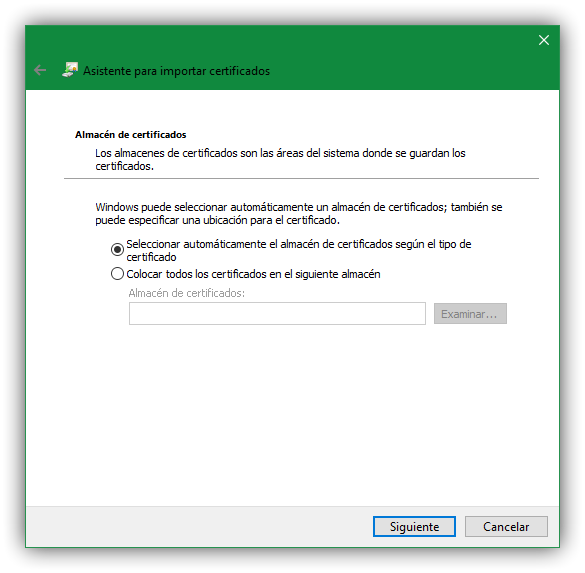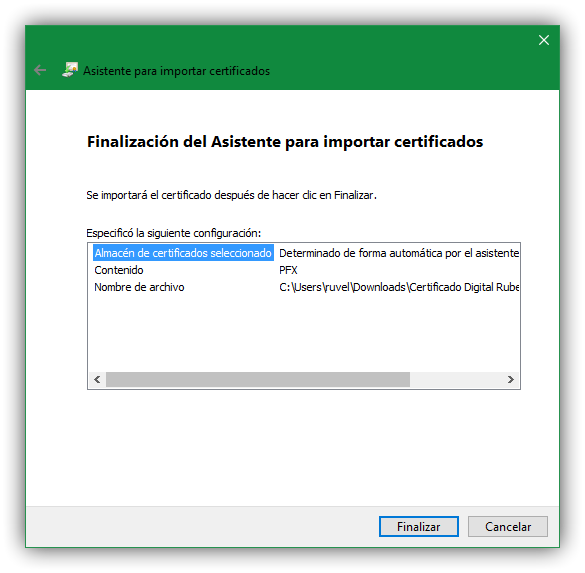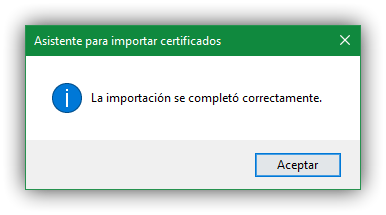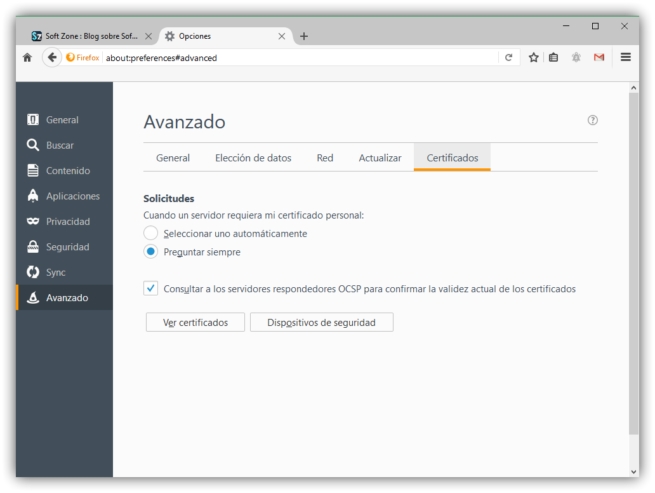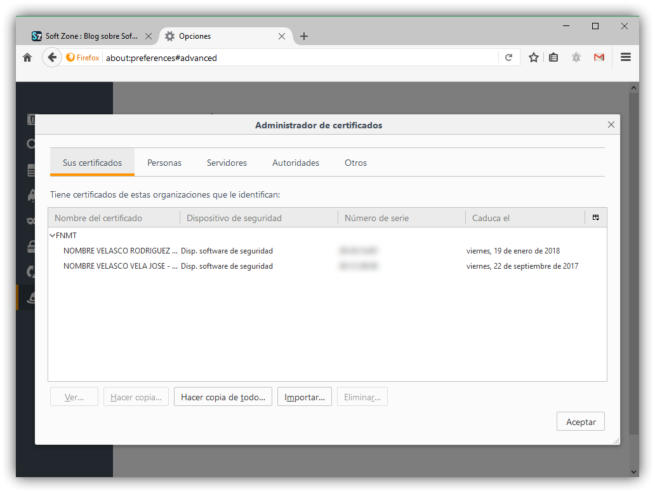Llegó la hora de hacer nuestra declaración de la Renta. Este año, el proceso va a ser algo diferente al de años anteriores y es que, apostando por el futuro y las aplicaciones web, ya no podremos utilizar el Programa Padre, sino que, esta vez, todo se hará a través de la web gracias a la nueva plataforma Renta Web. A la hora de identificarnos, tanto en la Renta Web como en el resto de plataformas del estado, podemos hacerlo de varias formas, pero, sin duda, una de las más cómodas es a través del certificado digital.
El proceso para obtener el certificado digital puede ser algo tedioso ya que nos obliga a ir varias veces a Hacienda hasta tenerlo. Sin embargo, es muy práctico y útil ya que, con él instalado, podremos identificarnos en prácticamente cualquier página del estado (Agencia Tributaria, Seguridad Social, Renta Web, DGT, etc) y realizar cualquier trámite telemáticamente sin aguantar grandes y tediosas colas.
Aprovechando que comienza el plazo para confirmar los borradores de la nueva Renta Web, plataforma que sustituye al caótico Programa Padre, en este artículo os vamos a explicar cómo podemos solicitar e instalar el certificado digital para realizar estas gestiones.
Si no quieres pedir el certificado digital, los compañeros de AdslZone nos explican cómo pedir el certificado digital o la Cl@ave PIN como alternativa a este certificado.
Cómo obtener nuestro certificado electrónico en Hacienda
A grandes rasgos, los pasos que debemos seguir para hacernos con el certificado son:
- Hacer una solicitud del certificado a través de Internet.
- Identificarnos en alguna de las oficinas establecidas por la Autoridad de Certificación para entregar, además, toda la documentación necesaria en función del tipo de certificado solicitado.
- Esperar unos días.
- Descargar el certificado desde Internet.
- Nada más descargarlo, hacer una copia de seguridad del mismo.
En la página web de la Agencia Tributaria podemos encontrar todo lo necesario para conseguir este certificado.
Una vez que tengamos ya nuestro certificado, el siguiente paso es instalarlo en Windows para poder utilizarlo en nuestros trámites, por ejemplo, para la Renta Web.
Cómo instalar el certificado electrónico para utilizar la nueva Renta Web
Aunque cuando lo solicitamos nos indican que el certificado puede dar fallos en otros ordenadores distintos al que lo hemos pedido, en realidad nosotros nunca hemos tenido problemas al instalarlo ni en otros ordenadores ni en Android ni iOS, siempre, con nuestra correspondiente contraseña, se nos ha instalado sin problemas.
Una vez tengamos nuestro certificado en un fichero .pfx, la forma de instalarlo es muy simple, simplemente lo ejecutamos con doble clic y cargará el asistente para importar certificados de Windows.
En esta primera ventana elegiremos si queremos que este certificado se instale para nuestro usuario local o para todo nuestro equipo. Por seguridad, es recomendable escoger la primera opción, para que el resto de usuarios no puedan acceder a nuestro certificado.
En el siguiente paso, el asistente nos pedirá confirmar el certificado que vamos a importar y nos explicará la diferencia entre los distintos tipos de certificados.
Continuamos y llegamos a una de las partes más importantes. En este nuevo apartado, el asistente nos pedirá la contraseña de nuestro certificado, sin la cual, no podremos cargarlo, y habilitar una serie de opciones adicionales, como la protección de la clave, la posibilidad de exportarlo o las opciones extendidas del certificado.
Una vez introducida la contraseña correcta, el asistente nos preguntará qué almacén queremos utilizar para nuestro certificado. Podemos dejar marcada la opción por defecto o escoger el certificado que queramos nosotros mismos.
Pulsamos sobre siguiente y veremos un resumen con las opciones de nuestro certificado.
Las comprobamos para ver que están correctas y finalizamos el asistente. Windows importará este certificado en el sistema y, a partir de este momento, ya podremos empezar a utilizarlo sin problemas en Internet Explorer y Google Chrome.
Cómo importar el certificado digital de la Agencia Tributaria para la Renta Web en Firefox
A diferencia de los dos navegadores anteriores, Firefox se rige por sus propios certificados, por lo que, si utilizamos el navegador de Mozilla, es necesario que le importemos manualmente el certificado para poder utilizarlo.
Para ello, abriremos nuestro navegador y escribiremos en la barra de direcciones «about:preferences#advanced» para ir directamente a la configuración avanzada y seleccionar la pestaña «Certificados».
Pulsaremos sobre «Ver certificados» y seleccionaremos la pestaña «Sus certificados».
Ahora, simplemente debemos pulsar sobre «Importar», introducir la contraseña de nuestro certificado y listo, ya lo habremos importado correctamente en Firefox y podremos utilizar este navegador sin problemas para confirmar nuestro borrador desde la nueva Renta Web.
¿Sueles utilizar el certificado digital para realizar trámites administrativos?